Hướng dẫn sửa chữa, Kiến thức, Lỗi phần cứng
5 cách khắc phục lỗi loa laptop lúc được lúc không tại nhà
Các vấn đề liên quan đến loa laptop là một trong những vấn đề khiến người dùng cực kỳ khó chịu bởi họ không thể thưởng thức chọn vẹn bản nhạc, bộ phim yêu thích hay những giây phút gay cấn khi chơi game.
Chính vì vậy, đa số người dùng ngay khi phát hiện các vấn đề liên quan đến loa laptop thường mang laptop đến các cơ sở sửa chữa laptop uy tín để khắc phục lỗi. Thế nhưng, bạn có biết có một vài lỗi loa laptop không quá nghiêm trọng và bạn hoàn toàn có thể tự khắc phục tại nhà mà không khiến bạn mất bất cứ khoản chi phí nào hay không?

Lỗi loa laptop lúc được lúc không là một trong những lỗi khá dễ nên bạn có thể tham khảo một số cách khắc phục Học viện iT sẽ giới thiệu sau đây.
Cách 1: Khởi động lại máy tính
Vâng. Đây là phương pháp mà nhiều người gọi vui là “phương pháp toàn năng” bởi nó có khả năng khắc phục được 70% lỗi có liên quan đến xung đột phần mềm.
Chính vì vậy, không loại trừ khả năng lỗi loa laptop lúc được lúc không là do xung đột gây lên và biết đâu sau khi khởi động lại máy lỗi sẽ tự động được khắc phục.
Cách 2: Kiểm tra nút Volume
Nhiều khi trong khi sử dụng máy tính bạn đã tắt âm thanh của một số trình duyệt hay phần mềm mà quên không bật lại chúng nên khiến cho chúng ta lầm tưởng rằng laptop bị lỗi. Thế nhưng thực chất là chúng chỉ bị tắt đi mà thôi.
Do vậy, bạn hãy tiến hành kiểm tra tình trạng của nút Volume xem sao nhé.
Bước 1: Bạn nhìn xuống thanh công cụ ở phía bên dưới màn hình. Bạn click chuột phải vào biểu tượng loa góc bên phải và chọn Open Volume Mixer.
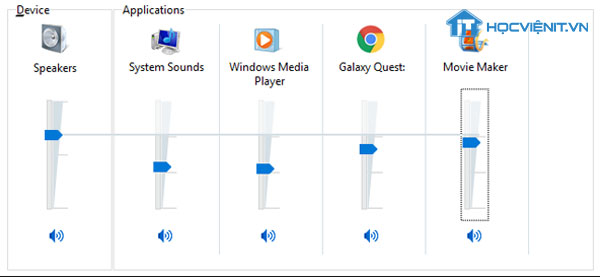
Bước 2: Khi đó, bạn có thể nhìn thấy tất cả các trình duyệt hay phần mềm đang phát âm thanh. Nếu bạn nhìn thấy trình duyệt hay phần mềm nào có biểu tượng tắt âm thanh thì bạn chỉ cần nhấn vào biểu tượng âm thanh để bật nó lên là xong.
Cách 3: Cập nhật Driver âm thanh
Có thể do máy tính bị xung đột phần mềm hay Driver âm thanh bị lỗi nên dẫn đến tình trạng loa laptop lúc được lúc không. Do đó, hãy tiến hành cập nhật Driver âm thanh như sau:
Bước 1: Tìm kiếm và tải về Driver âm thanh phù hợp với laptop của bạn trên trang Web của nhà sản xuất.
Bước 2: Mở hộp thoại Device Manager bằng cách tìm kiếm trong Windows.
Bước 3: Tại đây, bạn tìm kiếm và chọn vào mục Sound, video and game controllers.
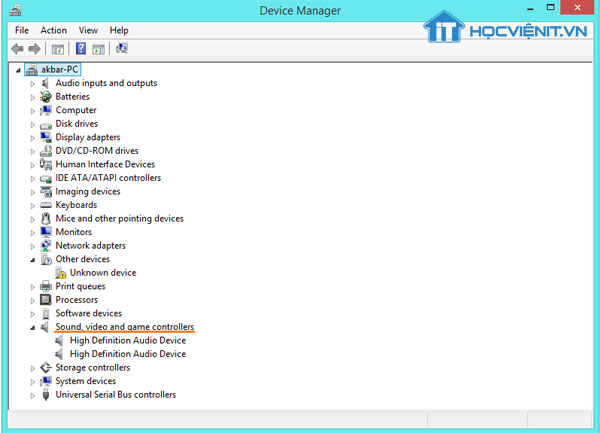
Bước 4: Bạn chọn Audio Controller và bấm phím Delete. Lúc này, Driver âm thanh đã bị xóa.
Bước 5: Khởi động lại máy tính.
Bước 6: Tiến hành cài đặt file Driver âm thanh mới cho laptop.
Cách 4: Bật thiết bị âm thanh (nếu đang bị tắt)
Bạn có thể nhận biết thiết bị âm thanh bị tắt bằng cách xem laptop có dấu hiệu này hay không: loa máy tính bị mất âm thanh nhưng khi cắm các thiết bị phát âm thanh khác như loa ngoài hay tai nghe lại thấy hoạt động bình thường.
Bạn có thể bật lại thiết bị âm thanh như sau:
Bước 1: Click chuột phải vào biểu tượng âm thanh nằm trên thanh công cụ và chọn Playback devices.
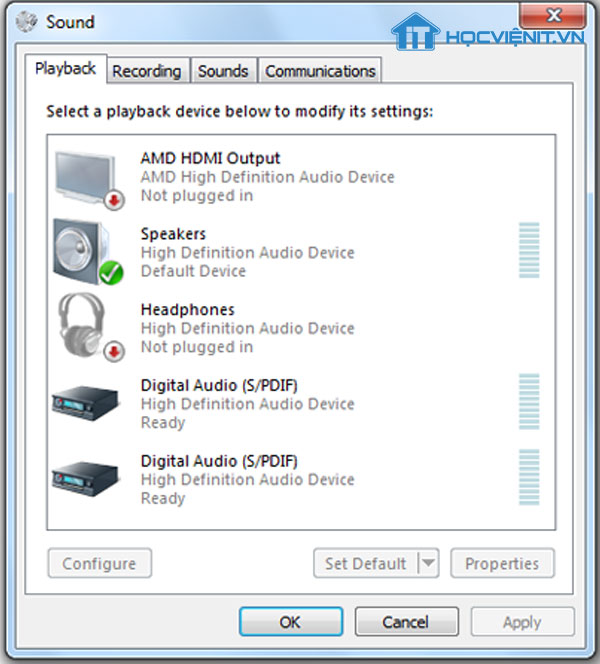
Bước 2: Trong Tab Playback, nếu bạn thấy biểu tượng âm thanh không được tích màu xanh thì có nghĩa là nó đang bị tắt đi. Để bật lại, bạn click chuột phải vào biểu tượng âm thanh và chọn Properties. Sau đó, bạn chọn tiếp Use this device (enable) là xong.
Cách 5: Cài lại Windows
Trong trường hợp mà tất cả các phương pháp trên đều không đem lại hiệu quả thì bạn có thể tiến hành cài đặt lại Windows. Lúc đó, cho dù máy tính của bạn bị lỗi loa laptop lúc được lúc không do bất cứ nguyên nhân gì thì đều có thể khắc phục được qua phương pháp này.
HLV. Trương Văn Ngọc: Hướng dẫn cài đặt Windows
Trên đây là chia sẻ của Học viện iT về 5 cách khắc phục lỗi loa laptop lúc được lúc không. Hi vọng chúng giúp ích cho bạn trong quá trình sử dụng máy tính cũng như trong học tập. Chúc bạn thành công!
Ngoài ra, nếu có bất cứ thắc mắc nào về các kiến thức liên quan đến máy tính khác thì bạn có thể để lại bình luận bên dưới bài viết này. Và đừng quên đón đọc các bài viết mới nhất của HocvieniT.vn nhé.
Các bài viết liên quan:
TỔNG HỢP LỖI LOA LAPTOP THƯỜNG GẶP VÀ CÁCH KHẮC PHỤC NHANH NHẤT
Nguyên nhân, khắc phục loa laptop bị rè và hướng dẫn sử dụng đúng cách
Giải quyết lỗi loa bị dấu X đỏ nhanh chóng
Mọi chi tiết xin vui lòng liên hệ:
CÔNG TY CỔ PHẦN HỌC VIỆN IT
MST: 0108733789
Hotline: 0981 223 001
Facebook: www.fb.com/hocvienit
Đăng ký kênh Youtube để theo dõi các bài học của Huấn luyện viên tốt nhất: http://bit.ly/Youtube_HOCVIENiT
Tham gia cộng đồng Học viện IT.vn tại: https://www.facebook.com/groups/www.hocvienit.vn/
Học viện IT.vn – Truyền nghề thực tế cùng bạn đến thành công!



Bài viết liên quan
Hướng dẫn vệ sinh RAM – Làm chủ kỹ năng bảo dưỡng RAM laptop, PC
Thao tác vệ sinh RAM giúp loại bỏ bụi bẩn, oxi hóa, đảm bảo máy...
Th6
Hướng dẫn tải sơ đồ mạch cho học viên mới
Sơ đồ mạch giúp kỹ thuật viên hiểu rõ cách các linh kiện trên main...
Th6
Laptop bị hở vỏ: Nguyên nhân và cách khắc phục
Laptop bị hở vỏ là một lỗi thường gặp và khá phổ biến, ảnh hưởng...
Th6
5 cách sửa lỗi phím Fn không sử dụng được trên laptop
Phím Fn thường được sử dụng kết hợp với các phím chức năng F1-F12 để...
Th6
Hướng dẫn thay IC nguồn laptop theo quy trình cơ bản
Trong bài viết này, Học Viện IT thực hiện một hướng dẫn chuyên sâu về...
Th6
Hướng dẫn vệ sinh bảo dưỡng MacBook cho học viên mới
Các bộ phận phần cứng MacBook như quạt tản nhiệt, bo mạch chủ, CPU/GPU và...
Th6